Table des matières
Étiquette personnalisée pour carte SD
Fiche projet
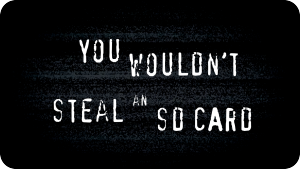
Il m'est apparu que j'avais une tendance à égarer mes cartes SD, qui soit dit en passant, se perdent plus facilement qu'une clé USB.
Et comme elle se ressemble toutes, il est assez facile de se les faire voler par inadvertance !
(Quel fumier cet inadvertance quand même…)
Enfin c'était sans compter le nombre de fois où après une impression, j'oublie de récupérer ma carte…
J'ai donc décidé de remédier au problème !
Conception et réalisation
Identifier le besoin
Tout d'abord, j'ai commencé par identifier les informations qui devaient impérativement apparaitre pour qu'on puisse me rendre la carte.
J'ai donc décidé de faire apparaitre Nom, Prénom, et numéro de portable.
Choisir un design
Ensuite je me suis mis d'accord sur un design. J'ai choisi d'utiliser le fond que j'utilise comme logo (un dégradé vert avec un effet “cubique”), et d'y inscrire mes infos en blanc.
Un design sobre en somme.
N***e la police
Pour le choix de la police, j'ai utilisé ”Timeburner”, une police géométrique qui s'intégrait bien dans l'idée d'un design sobre !
Préparer le fichier pour la découpe
Une fois mon design fait, il a fallu le préparer.
Pour ce faire j'ai exporté mon png depuis Photoshop, et je l'ai importé dans Inkscape où j'ai pu rajouter un trait de découpe 1).
Le trait de découpe est fait en dessinant un rectangle à la taille désirée dont le contour est rouge (#FF0000).
Ceci fait, j'ai exporté mon fichier au EPS. Attention à bien choisir “EPS avec Couleur Roland CutContour” ! Un plugin inkscape (déja installé sur le pc de la machine) existe pour pouvoir exporter avec ce paramètre.
La produit fini
Maintenant que la préparation est terminée, il ne reste plus qu'à envoyer le fichier à la machine grâce au logiciel installé sur le pc dédié à ladite machine, et lui laisser faire son travail !
Petit conseil anti gâchi : Il vaut mieux imprimer toute une ligne d'étiquette (15 ou 16 dans le cas de ce projet) d'un coup qu'une seule, même si c'est un test. Autrement la machine gâchera énormément de matière !
Suites du projet et conclusion
Au final je suis plus que satisfait du résultat final (sans compter que des cartes personnalisées c'est archi classe :D) !
Une chose à noter et que j’intégrerai dans mon prochain batch est d'indiquer la capacité de la carte ainsi que sa vitesse et sa classe. Pour l'utilisation que j'en fais pour le moment 2) ce n'est absolument pas problématique, mais en admettant que je fasse la même chose pour des cartes d'appareil photos, cela deviendrait beaucoup plus embêtant…
Pour finir je dirais que je me suis éclaté à faire ce projet, et j'invite tout le monde à la reproduire ! C'est un projet simple, rapide (10-15mn pour un design simple + moins de 10mn pour la préparation et l'impression), pratique (on m'a ramené une carte grâce à ça !), mais surtout hautement satisfaisant !
Si après avoir lu cet article vous décidez d'en faire pour vos cartes je serais plus qu'heureux de voir votre design ! (Montrez le à tous avec un post dans les réalisations ou bien modifiez cette page (section “Des photos” en ajoutant un petit commentaire sous la photo))
Notes
Un fichier zip contenant tous les fichiers nécessaires à la réalisation de ce projet (templates Photoshop et inkscape) est disponible dans la fiche projet !


